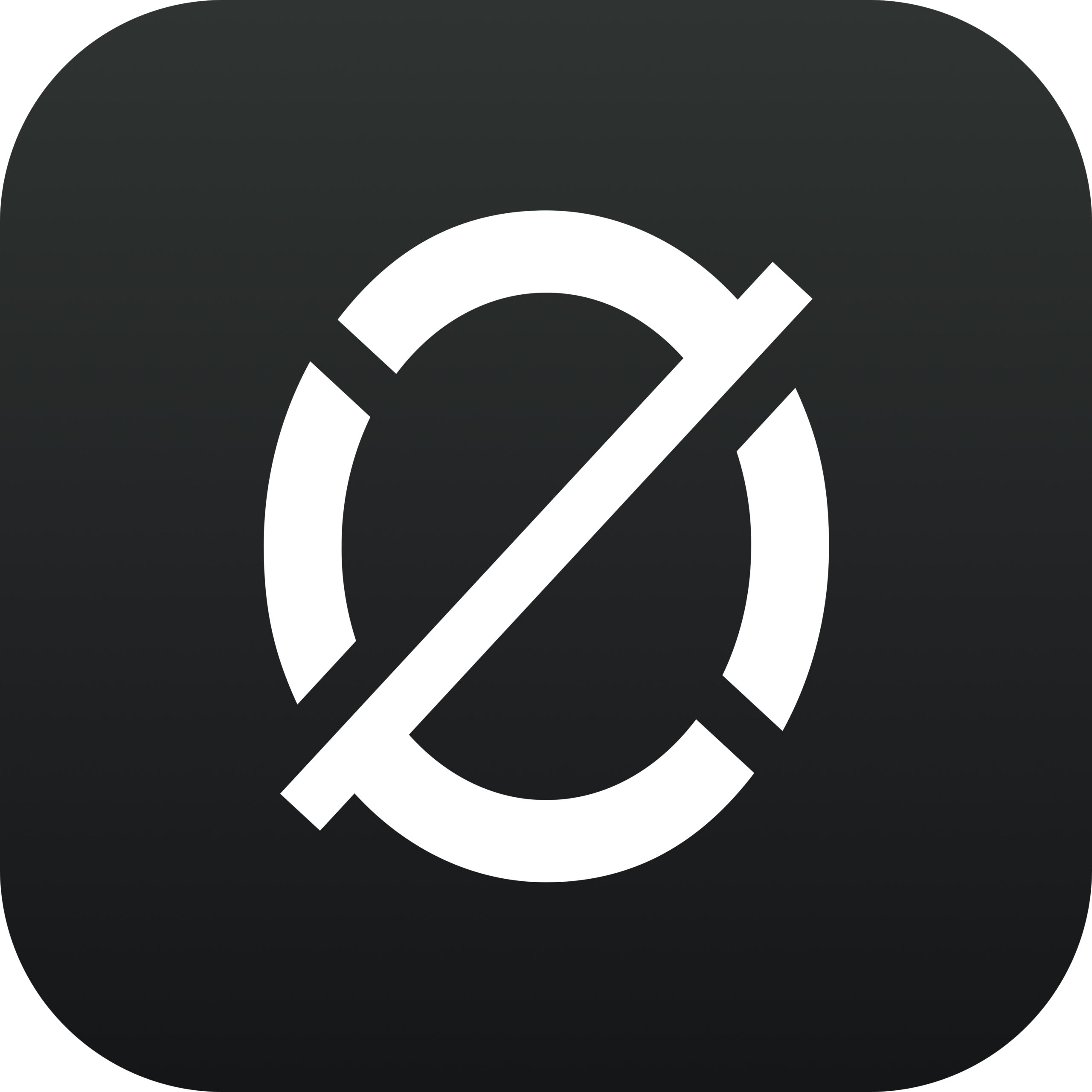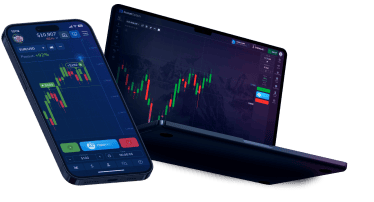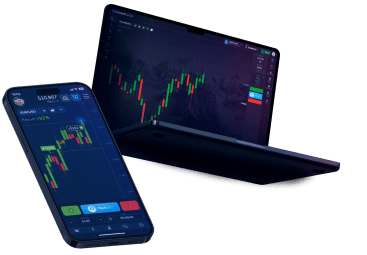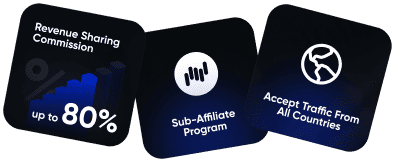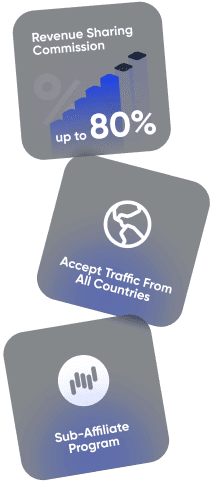Как отключить Дзен в Google Chrome: подробный разбор решений

Интернет-браузеры со временем стали не просто окнами для просмотра сайтов, а настоящими комплексными платформами. В них встроены новостные блоки, подсказки, рекламные виджеты и персонализированные рекомендации. Одним из ярких примеров является Яндекс.Дзен — сервис, подбирающий статьи и новости по интересам пользователя.
Но далеко не все довольны тем, что подобные материалы появляются на главной странице. Люди часто хотят сосредоточиться на работе, учёбе или конкретных задачах, а не отвлекаться на очередную подборку статей. Именно поэтому многие ищут способы, как отключить Дзен в Гугле Хроме и убрать новости из стартовой страницы.
В статье разберём, почему Дзен появляется в Chrome, какие есть пути его отключения и как полностью удалить рекомендации из браузера.
Почему лента Дзен оказывается в Google Chrome
Может показаться, что Дзен встроен в сам Хром, но на деле ситуация сложнее.
Чаще всего он появляется из-за:
- Расширений. Некоторые дополнения от Яндекса активируют ленту по умолчанию.
- Изменения стартовой страницы. Вместо стандартной вкладки Chrome подгружается страница с Дзеном.
- Использования Яндекс-сервисов. Если на компьютере или телефоне стоит Яндекс.Браузер, то иногда он ассоциируется с Хромом, и пользователь путает их.
- Синхронизации аккаунтов. Подключение профиля Яндекса к браузеру может автоматически включить Дзен.
Таким образом, речь идёт не о «встроенной функции Chrome», а об интеграции стороннего контента.
Как отключить Дзен в Google Chrome на ПК
Существует несколько решений для компьютера или ноутбука.
Вариант 1. Изменить настройки стартовой страницы
- Откройте Google Chrome.
- Зайдите в меню (три точки в правом верхнем углу).
- Выберите «Настройки».
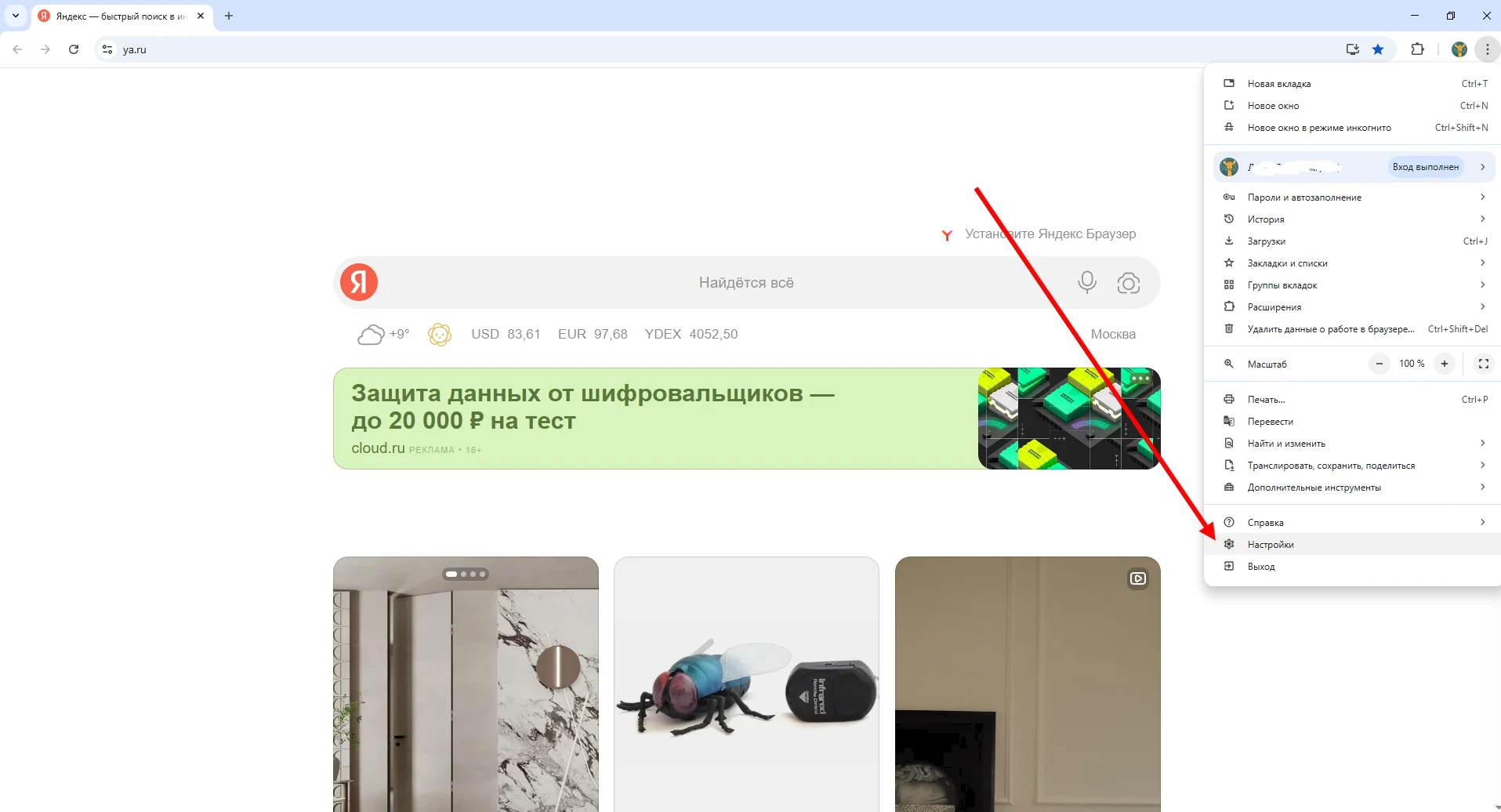
- В разделе «Запуск Chrome» выберите «Заданные страницы».
- Установите обычный поиск Яндекса https://ya.ru/.
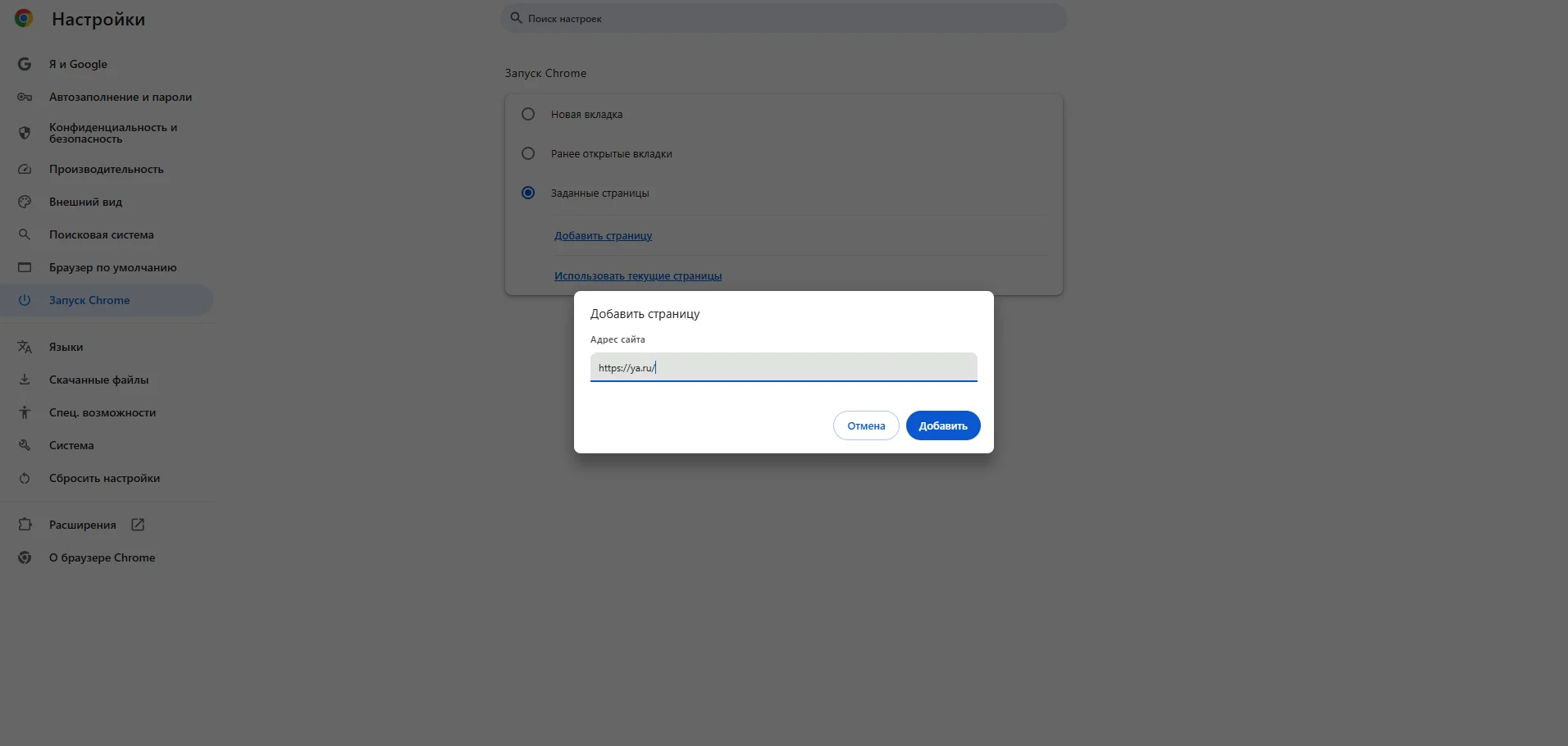
- Или используйте поисковик Google.
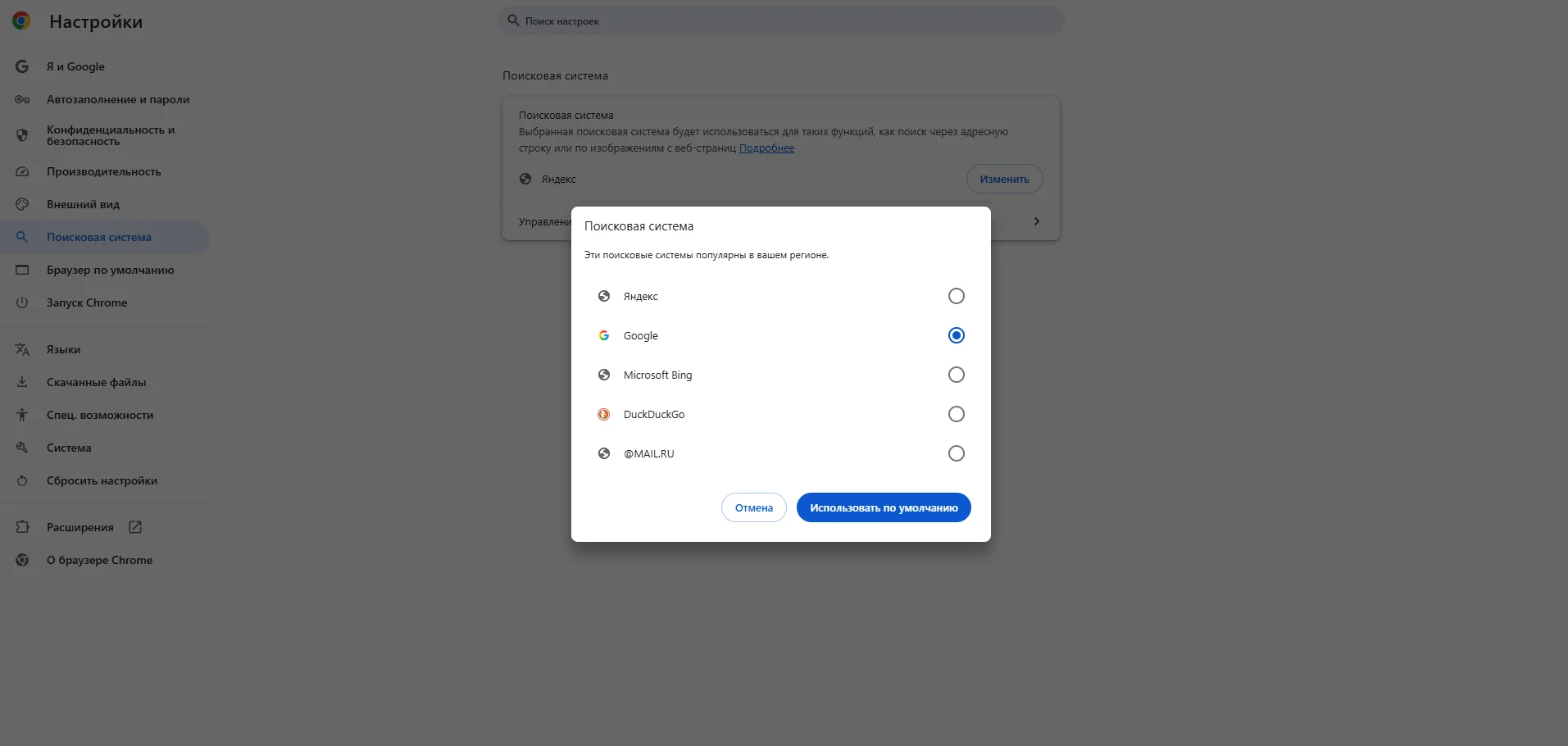
Этот способ подходит тем, у кого новости отображаются только при открытии браузера.
Вариант 2. Удалить расширения
- В адресной строке введите chrome://extensions/.
- Найдите дополнения, связанные с Яндексом или Дзеном.
- Отключите или полностью удалите их.
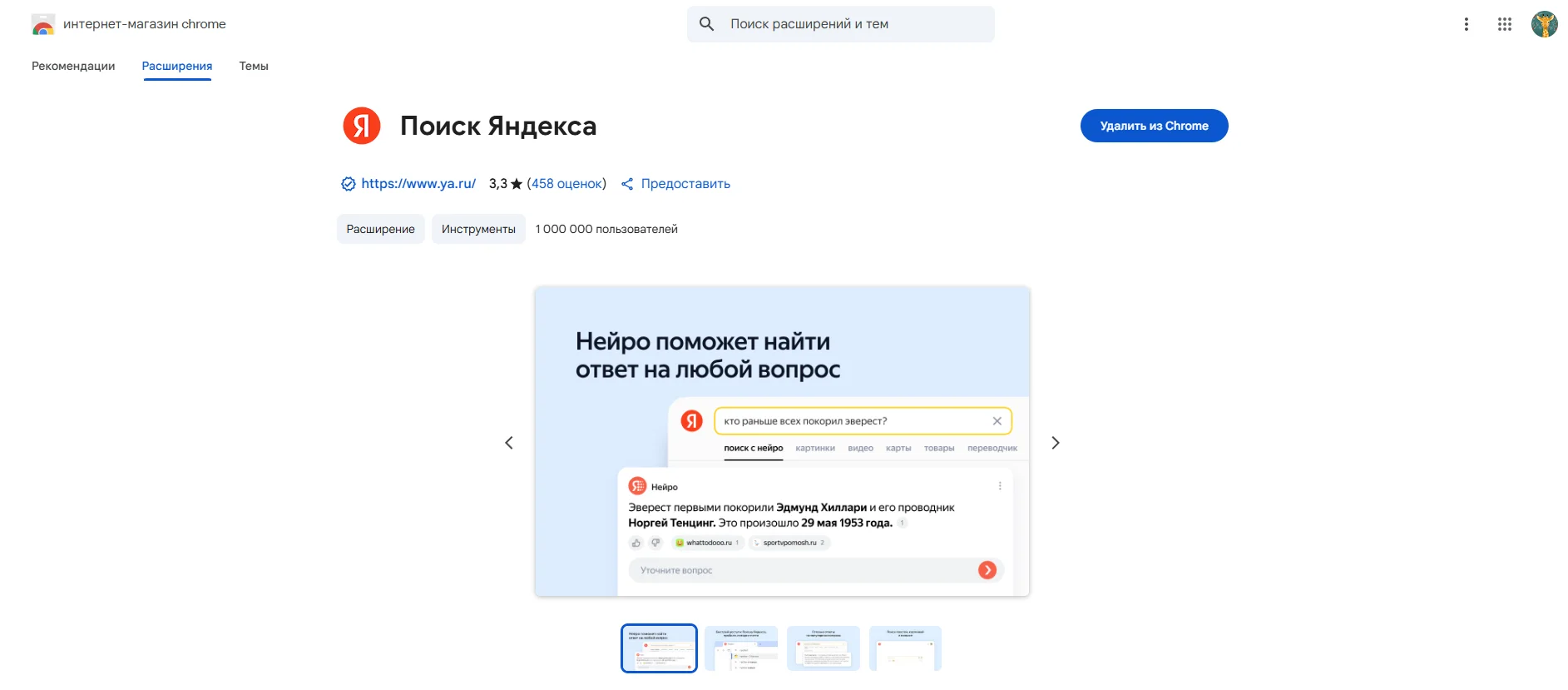
- Перезапустите Chrome.
Вариант 3. Использовать блокировщики
Некоторые блокировщики рекламы умеют убирать целые блоки контента:
- AdGuard,
- uBlock Origin,
- Блокировщик рекламы для Дзен.ru.
Они позволяют скрыть ленту даже в том случае, если удалить её стандартными средствами не получается.
Вариант 4. Сбросить профиль
Если Дзен упорно возвращается, можно сделать сброс настроек:
- Зайдите в chrome://settings/reset.
- Выберите «Восстановить настройки по умолчанию».
- Подтвердите действие.
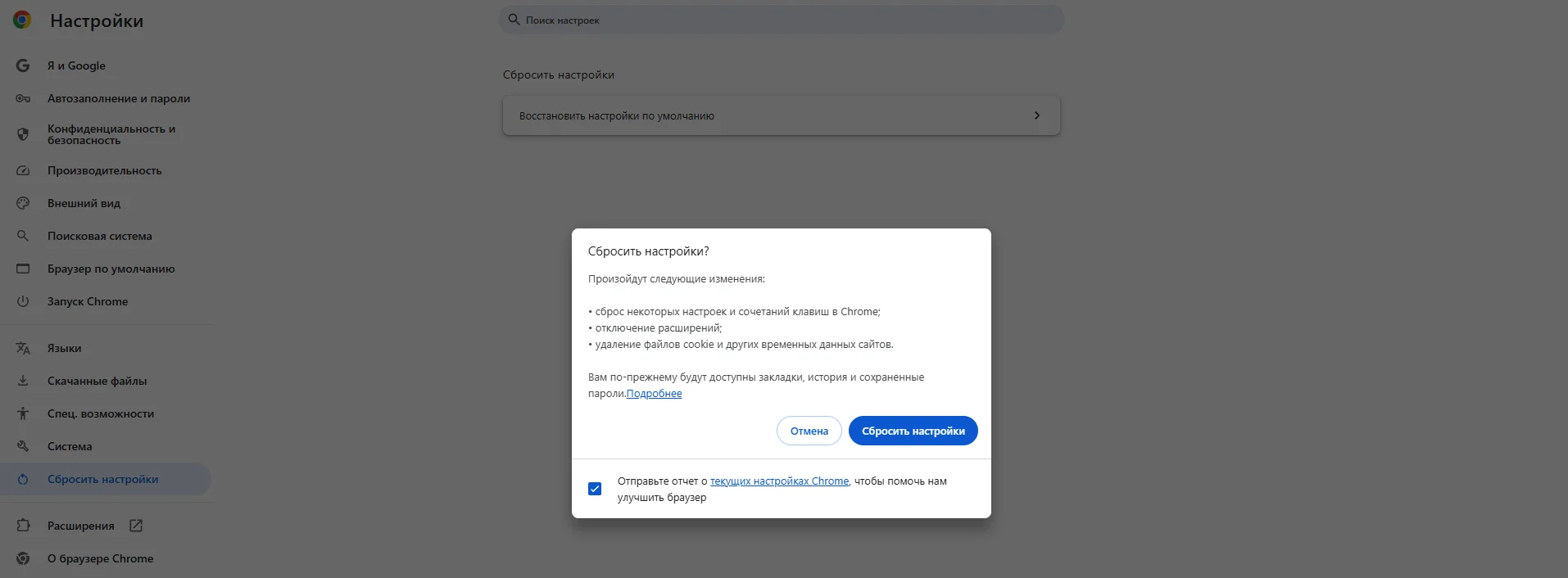
Как убрать Дзен в Google Chrome на телефоне
На мобильных устройствах ситуация отличается.
Android
- Запустите Chrome.
- Перейдите в «Настройки».
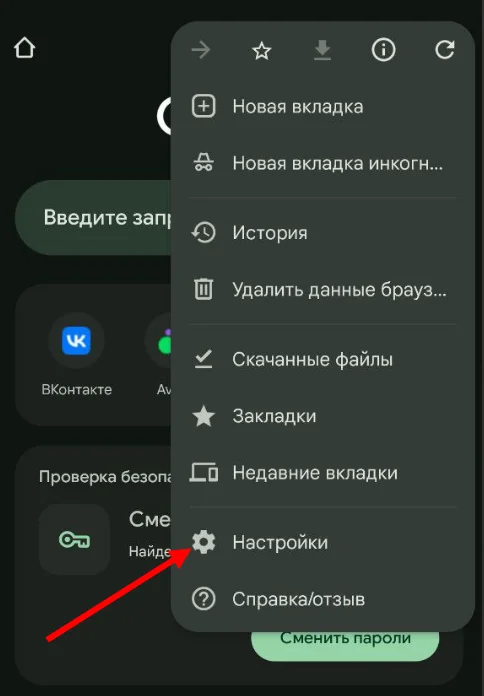
- Откройте раздел «Главная страница».
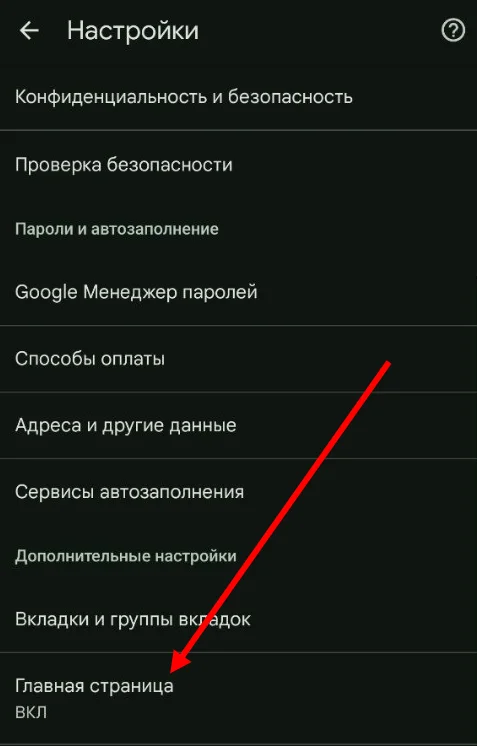
- Установите Google.
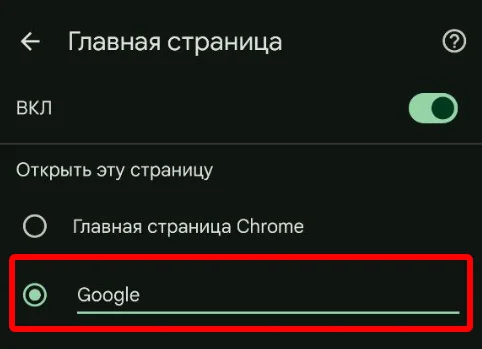
- В «Настройках сайта» отключите уведомления и автоподгрузку материалов от Яндекса.

iOS
На iPhone в Chrome выбор поисковой системы ограничен: по умолчанию доступна Яндекс, при желании можно переключиться на Google. При этом лента Дзен в мобильной версии Хром для iOS не появляется, поэтому дополнительных действий по её отключению не требуется.
Полное удаление Дзена
Иногда простого отключения мало, и нужно избавиться от Дзена полностью.
Для этого можно:
- Переустановить браузер. Удалите Chrome и скачайте свежую версию с официального сайта Google.
- Очистить данные. Удалите куки, историю и временные файлы.
- Удалить Яндекс-программы. Проверьте, нет ли на компьютере приложений, которые «подтягивают» Дзен в Хром.
Кому обычно мешает Дзен
Не все видят в Дзене проблему. Но есть категории пользователей, которым проще его убрать:
- Специалисты, работающие с множеством вкладок. Каждая лишняя секунда загрузки отвлекает.
- Люди с медленным интернетом. Автоподгрузка статей расходует трафик.
- Те, кто заботится о конфиденциальности. Персонализация новостей основана на анализе поисковых запросов.
- Пользователи минималистичного интерфейса. Без лишних блоков Хром выглядит аккуратнее.
- Родители. Они часто хотят убрать новостную ленту, чтобы ребенок не попадал на неподходящий контент.
Краткая таблица способов и их эффективности
| Способ | Сложность | Эффективность | Подходит для |
| Изменить стартовую страницу | Лёгкая | Средняя | Новички |
| Удаление расширений | Лёгкая | Высокая | Пользователей Хрома |
| Использование блокировщиков | Средняя | Высокая | Те, кто хочет быстрый результат |
| Сброс или переустановка Chrome | Высокая | Максимальная | Тех, у кого Дзен возвращается |
Часто задаваемые вопросы
1. После отключения Дзен снова появляется. Что делать?
Вероятно, вы используете расширение или приложение Яндекса, которое автоматически возвращает ленту. Попробуйте удалить его.
2. Можно ли убрать только новости, но оставить поиск Яндекса?
Да, можно установить стартовой страницей https://ya.ru/.
3. Есть ли риск потерять данные после удаления Дзена?
Нет, отключение ленты никак не влияет на ваши закладки или историю.
4. Дзен включается на рабочем компьютере. Почему?
Возможно, администратор установил корпоративные настройки. В таком случае придётся обращаться в IT-отдел.
Когда Дзен полезен
Не всегда есть необходимость полностью удалять ленту Дзена. Иногда она действительно может быть полезной: с её помощью удобно узнавать последние новости, открывать для себя новые блоги и авторов, а также отслеживать актуальные тренды в интересующей сфере. Особенно это актуально для тех, кто использует Хром не только в рабочих целях, но и для отдыха — в таком случае Дзен становится дополнительным источником информации и развлечений.
Заключение
Теперь вы знаете, как отключить Дзен в Гугл Хроме и убрать новости из браузера. Методов достаточно: от простой настройки стартовой страницы до полного удаления всех Яндекс-компонентов.
Выбор зависит от того, насколько сильно вам мешает лента:
- кому-то достаточно убрать рекомендации;
- кто-то предпочитает полностью удалить сервис из браузера;
- а некоторые оставляют Дзен для развлечения.
Главное, что у каждого есть возможность настроить Chrome так, чтобы он был удобен для нужных задач.